Xbox One Denetleyici Sürücüsü İndirme Windows 10, 8, 7 için Yükleme ve Güncelleme
Yayınlanan: 2021-12-24Bu gönderi, Windows 10, 8 ve 7'de Xbox One Denetleyici sürücüsünü indirmenin, yüklemenin ve güncellemenin hızlı ve kolay yollarını paylaşıyor. Daha fazla bilgi için okumaya devam edin.
Xbox One denetleyicisi, bilgisayarınızda en etkileşimli sanal oyunları oynamak için elinizi uzatabileceğiniz en iyi oyun denetleyicisidir. Ancak Xbox One oyun kumandasını PC'nize bağladığınızda ve en sevdiğiniz oyunları oyun kumandasıyla oynayamayacağınızı fark ettiğinizde, bu durum sizin için cesaret kırıcı olabilir.
Sebebinin ne olabileceğini merak ediyorsanız, Windows 10 Xbox One denetleyici sürücüsünün bilgisayarınızda yüklü olmama ihtimali yüksek. Evet, doğru okudunuz!
Sürücüler, Xbox One denetleyicisi ona bağlanır bağlanmaz Windows PC'ye otomatik olarak yüklense de, bazen kendi kendine yüklenmeyebilir. Bu blog, Windows 10 için Microsoft Xbox One denetleyici sürücüsünü nasıl indireceğinizi ve adım adım nasıl kuracağınızı öğrenmenize yardımcı olacak.
Xbox One Denetleyici Sürücüsünü İndirmek ve Güncellemek için Önemle Tavsiye Edilen Yöntem
Bit Driver Updater, Xbox One Controller sürücü indirme görevini yalnızca birkaç dakika içinde gerçekleştirmek için uzmanlar tarafından önerilen nihai çözümdür. Yalnızca güncel olmayan sürücüleri güncellemeye yardımcı olmakla kalmaz, aynı zamanda tüm sisteminizin performansını da hızlandırır. Aşağıdaki indirme sekmesine tıklayarak bu muhteşem aracı ücretsiz edinin!
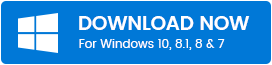
Windows 10, 8, 7 için Xbox One Denetleyici Sürücüsü Nasıl İndirilir ve Yüklenir
Aşağıdaki bölümde, Xbox One denetleyici PC sürücüsünü indirme, yükleme ve güncelleme yollarına odaklanalım.
1. Yol: Sürücü CD/DVD'sini Kullanarak Microsoft Xbox One Denetleyici Sürücüsünü Alın
Eski bir yöntem olmasına rağmen, bazen Windows 7 için Xbox One denetleyici sürücüsünü indirmek ve yüklemek için kullanışlı bir seçenek olarak gelebilir. Xbox One denetleyicisi için sürücü CD'niz veya DVD'niz varsa, yüklemek için aşağıdaki adımları kullanabilirsiniz. o:
- Bilgisayarın CD sürücüsünü açın ve Xbox One denetleyici sürücüsü CD/DVD'sini içine yerleştirin.
- Windows 7 PC'nizde “ Bilgisayarım ”ı başlatın.
- Kurulum için çalıştırmak üzere yeni CD sürücüsüne çift tıklayın. Başlatılmazsa, CD dizininden “ .exe uzantılı ” dosyaya çift tıklayın.
- Windows 7 için Xbox One denetleyici sürücüsünün kurulumunu tamamlamak için ekrandaki yönergeler arasında gezinmeye devam edin.
2. Yol: Windows Update ile Microsoft Xbox One Denetleyici Sürücüsünü Alın
Bilgisayarınıza sürücü yüklemenin başka bir yolu da Microsoft'un kendisi tarafından sunulmaktadır.
Windows, çeşitli sürücülerin ve Microsoft uygulamalarının mevcut en son güncellemelerini sürekli olarak kontrol ettiğinden, bilgisayarınız için doğru sürücüleri almak için bu yöntemi rahatlıkla kullanabilirsiniz. Xbox One denetleyici sürücüsünü indirmek ve Windows yerleşik güncelleme işlevini kullanarak yüklemek için aşağıdaki adımları takip edebilirsiniz.
- Önce Windows 10 PC'nizin Ayarlar uygulamasına gitmelisiniz .
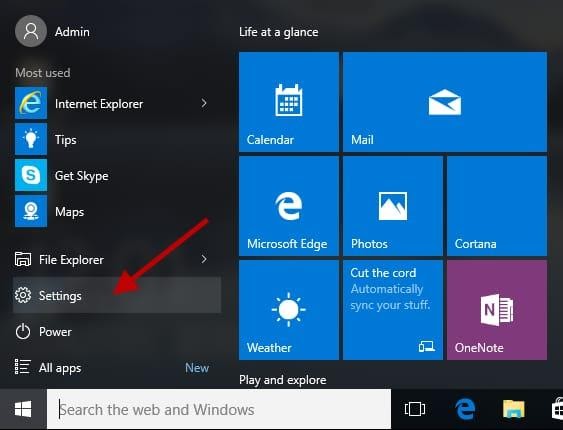
- Ayarlar penceresinde, önümüzde Güncelleme ve Güvenlik seçeneğine tıklamanız gereken bir dizi seçenek bulacağız.
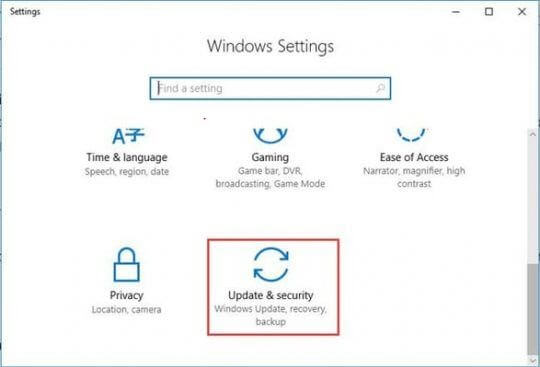
- Ardından, yan panelde bulunan Windows Update'e dokunun.
- Ana pencerede Güncellemeleri Kontrol Et düğmesine basın.
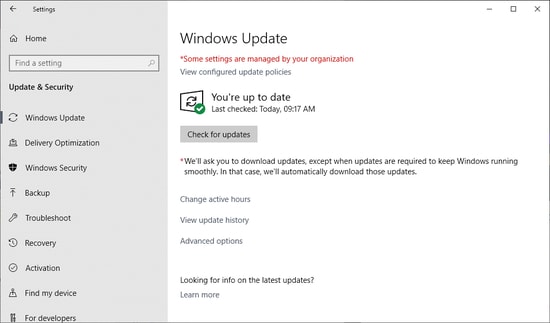
- Xbox One denetleyici sürücüsünün yükleme işlemi bitene kadar bekleyin ve ardından bilgisayarı yeniden başlatın.
Ayrıca Okuyun: Windows PC için En İyi Game Booster
3. Yol: Aygıt Yöneticisini Kullanarak Microsoft Xbox One Denetleyici Sürücüsünü Alın
Xbox One denetleyici sürücüsünü manuel olarak indirmek ve Windows dizüstü veya masaüstü bilgisayarınıza yüklemek için Aygıt Yöneticisi adlı Denetim Masası uygulamasını da kullanabilirsiniz. Aynısı için aşağıdaki adımları takip edebilirsiniz.
- Başlat düğmesinin yanındaki Windows arama kutusuna aygıt yöneticisi yazın ve En iyi eşleşme sonucunu seçin.
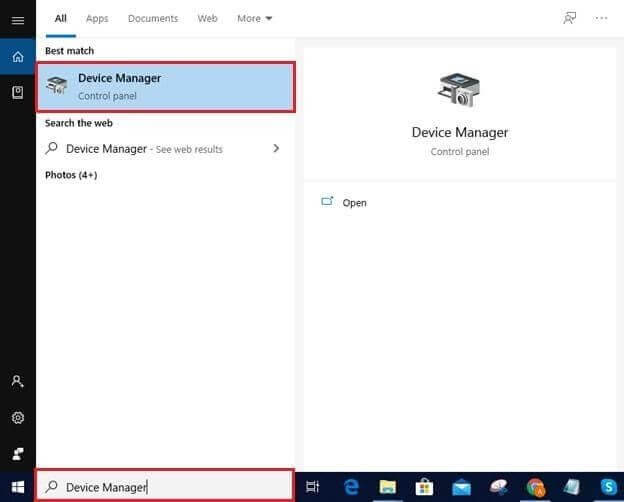
- Aygıt Yöneticisi açıldıktan sonra üzerine tıklayarak “ Microsoft Xbox One Controller ” kategorisini genişletin.
- Cihaza sağ tıklayın ve içerik menüsünden “Sürücü Yazılımını Güncelle” seçeneğini seçin.
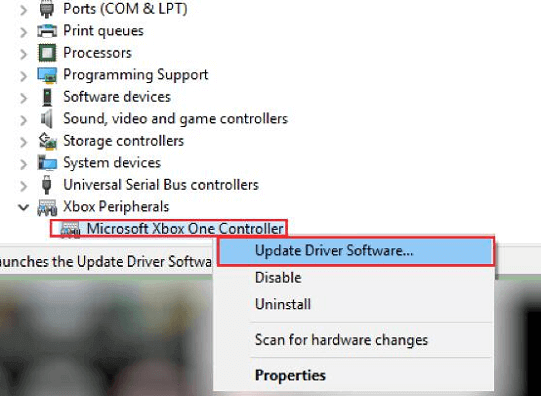
- Ardından, “ Güncellenmiş sürücü yazılımını otomatik olarak ara ” seçeneğini seçin.
- Şimdi, Windows'un cihazınız için Xbox One denetleyici sürücüsünün en son sürümünü bulmasını ve yüklemesini bekleyin.
- Kurulum işlemi tamamlandıktan sonra bilgisayarınızı yeniden başlatın.
Ayrıca Okuyun: Xbox One Denetleyicisinin Bağlantıyı Kesme Sorununu Çözme
4. Yol: Bit Driver Updater ile Xbox One Denetleyici Sürücülerini Otomatik Olarak İndirin ve Güncelleyin (Uzmanlar Tarafından Önerilen)
Windows 10 Xbox One denetleyici sürücüsünü indirip yüklemek için sağlam, zaman kazandıran ve güvenilir bir yöntem mi arıyorsunuz?
Öyleyse, Xbox One denetleyici sürücüsünü indirmek için Bit Sürücü Güncelleyici aracını edinin ve her zaman sorunsuz ve sorunsuz oyunun keyfini çıkarabilmeniz için bilgisayarınıza yükleyin. Bunun için önemli adımlar aşağıda özetlenmiştir:
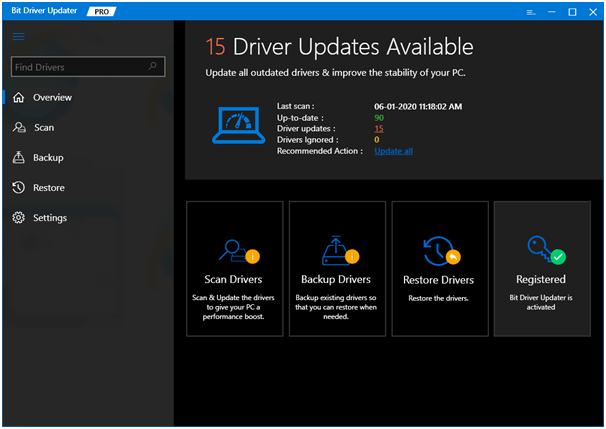

- İndir düğmesine tıklayarak Bit Driver Updater'ı yükleyin.
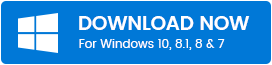
- Ardından, taramayı ve eksik sürücüleri algılamayı başlatmak için Tara düğmesine basın.
- Tarama tamamlandıktan sonra, Windows 10 için Xbox One denetleyici sürücüsünün otomatik kurulumunu başlatmak ve tamamlamak için Şimdi Güncelle düğmesine dokunun.
- Kurulumun etkili olması için sistemi bir kez yeniden başlatın.
Ayrıca Okuyun: En İyi Ücretsiz Sürücü Güncelleme Programı
5. Yol: Xbox One Denetleyici Sürücüsünü Microsoft Update Katalog Sitesi aracılığıyla indirin
Microsoft Update Kataloğu web sitesi, Windows 10'da Xbox One denetleyici sürücülerini indirmek ve yüklemek için harika bir yerdir. Aynısı için gerçekleştirmeniz gereken adımlar burada verilmiştir.
- Microsoft Update Kataloğu sayfasını ziyaret edin.
- Arama kutusuna Xbox denetleyici sürücüsünü yazın ve Ara düğmesine tıklayın .
- Sisteminiz için indirmek istediğiniz Xbox denetleyicisi güncellemesinin yanındaki “ İndir ” düğmesine tıklayın.
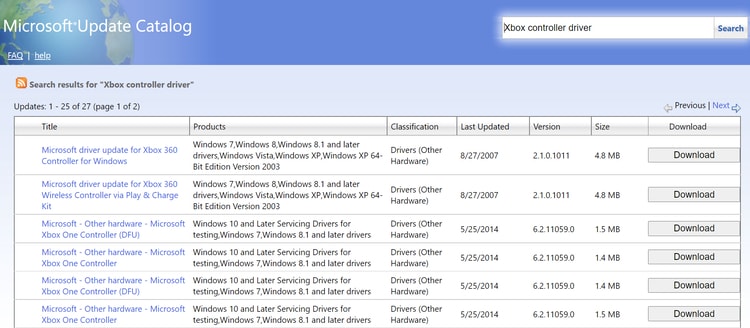
- Windows için Microsoft Xbox One Controller için en son sürücü güncellemesini yüklemek için ekrandaki bazı talimatları izleyin.
6. Yol: Xbox Aksesuarları Uygulamasını Kullanarak Xbox Denetleyicisinin Ürün Yazılımını Güncelleyin
Ayrıca Xbox One denetleyiciniz için en son ürün yazılımı güncellemelerini Xbox Aksesuarları uygulaması aracılığıyla kablosuz olarak da yükleyebilirsiniz. İşte aynısı için adım adım talimatlar.
- İlk olarak, Microsoft mağazasından Xbox Donatıları uygulamasını indirmeniz gerekir.
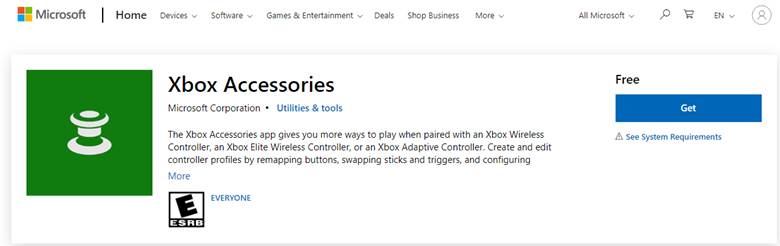
- Uygulama yüklendikten sonra başlatın ve daha fazla seçeneğe erişmek için üç yatay nokta düğmesine tıklayın.
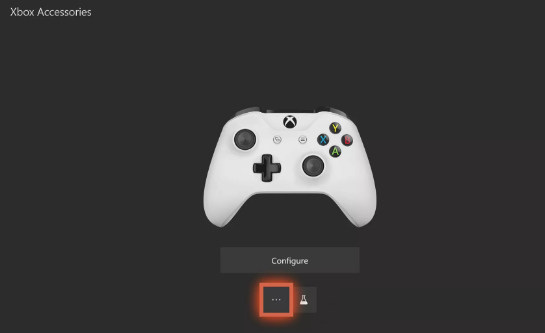
- Ekranın sol üst köşesinde bulunan Bellenim sürümü kutusuna tıklayın.
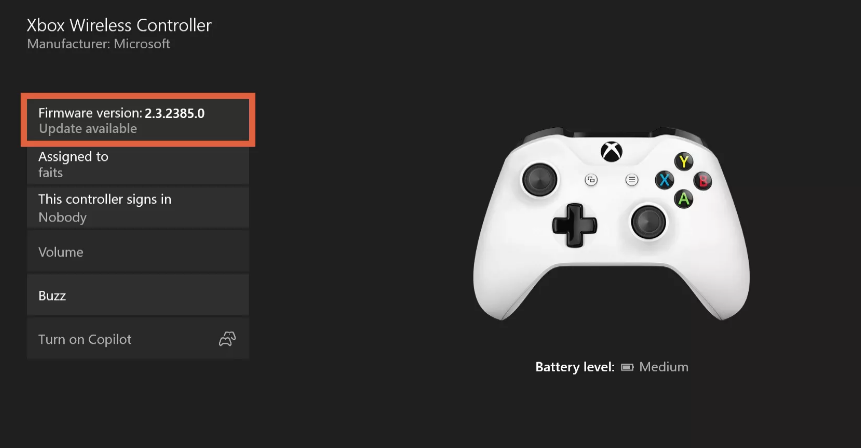
Not: Bu Donanım Yazılımı sürüm kutusunda ' güncelleme yok' yazıyorsa bu, Xbox One denetleyiciniz için zaten en son donanım yazılımı güncellemesini yüklediğiniz anlamına gelir.
- Ardından, işleme başlamak için Şimdi güncelle düğmesini tıklayın.
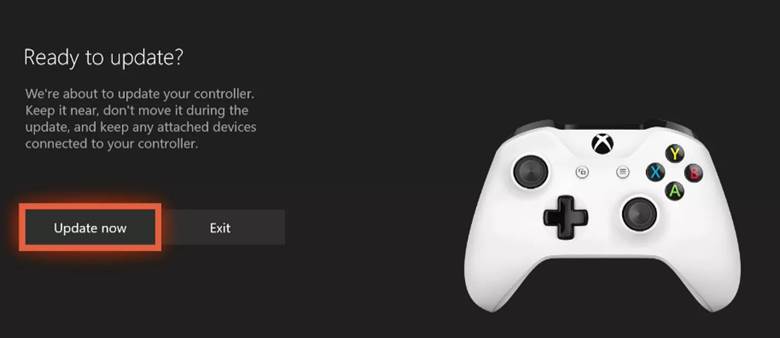
- Güncelleme işlemi tamamlandıktan sonra Kapat düğmesine tıklayın.
Ayrıca Okuyun: Windows 10 PC için Xbox 360 Denetleyici Sürücüsünü İndirin ve Güncelleyin
7. Yol: Bir USB Kablosu Kullanarak Xbox One Denetleyici Sürücüsünü Güncelleyin
Windows 10 ve daha eski işletim sistemleri için Xbox One denetleyici sürücüsünü manuel olarak indirmek isterseniz, denetleyiciyi bir USB kablosuyla oyun konsolunuza bağlayarak bunu yapabilirsiniz. Aşağıda listelenen kolay adımları izleyin ve Microsoft Xbox One denetleyicisini hızlı bir şekilde güncellemek için bir USB kablosunu nasıl kullanabileceğinizi öğrenin:
- Xbox One denetleyicisini USB aracılığıyla konsola bağlayın.
- Ekranınızda denetleyiciyi güncelleme işlemi için bir açılır pencere belirecektir. Bunları alamazsanız, kumandanızdaki Xbox düğmesine basın.
- Şimdi devam etmek için şu yolu izleyin: Ayarlar > Cihazlar ve akış > Aksesuarlar > Cihaz bilgisi.
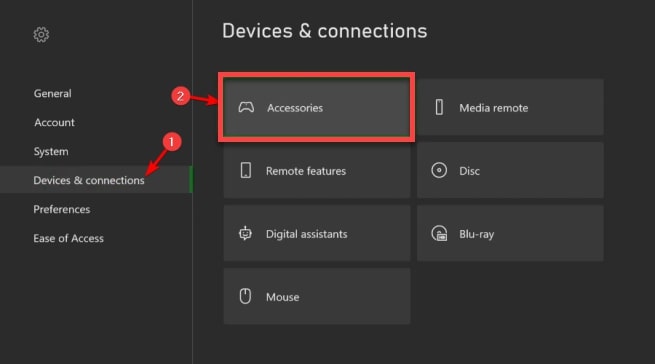
- Firmware sürüm ayarlarını açın ve Devam'a tıklayın. Denetleyici şimdi otomatik olarak güncellenecektir.
Sık Sorulan Sorular (SSS)
S1. Xbox One Controller için sürücülere ihtiyacım var mı?
Xbox One sürücüleri bilgisayarın işletim sisteminde çalışır ve kullandığınız denetleyici aygıtıyla iletişim kurmasını sağlar. Sürücü yazılımı güncellenmemişse veya bilgisayar sisteminize düzgün bir şekilde yüklenmemişse, Microsoft'un Xbox One Denetleyicisi konsolunuza bağlanmaz veya konsolunuzla eşleşmez.
S2. Xbox One denetleyicisi PC ile uyumlu mu?
Xbox One, Windows 10, 8.1 ve 7 işletim sistemleriyle uyumludur. Bir Xbox One oyun kumandasını PC'nize bağlamak için bir USB kablosu, kablosuz adaptör veya bluetooth kullanabilirsiniz.
S3. Xbox denetleyicimde Bluetooth var mı?
Bluetooth destekli bir Xbox denetleyiciniz olup olmadığını belirlemek için Xbox veya Kılavuz düğmesinin etrafındaki plastiğe bakmanız gerekir. Kontrol cihazının renginin geri kalanıyla aynı plastikse, bluetooth özellikli bir kontrol cihazınız olduğu anlamına gelir.
S4. Xbox denetleyicim neden açık kalmıyor?
Bitmiş piller, hatalı şarj kablosu, güncel olmayan sürücü veya dahili arızalar, Xbox denetleyicisinin açılmasını engelleyen en yaygın sorunlardan bazılarıdır.
S5. Xbox One denetleyici sürücümü nasıl güncellerim?
Xbox One Controller sürücülerini PC'ye manuel veya otomatik olarak indirebilir ve güncelleyebilirsiniz. Güncellenmiş sürücü sürümünü otomatik olarak yüklemek için Bit Driver Updater gibi güçlü ve güvenilir bir sürücü güncelleme yardımcı programını kullanabilirsiniz. Manuel olarak yapmayı seçerseniz, Aygıt Yöneticisi'ni kullanabilir veya Xbox One Denetleyici Arama sayfasını ziyaret edebilirsiniz.
S6. Xbox One denetleyicimi bilgisayarıma nasıl bağlarım?
Xbox One denetleyicinizi USB kabloları, Xbox tarafından sunulan kablosuz adaptörler veya Bluetooth bağlantısı yardımıyla Windows PC'ye bağlayabilirsiniz. Daha fazla bilgi için resmi Xbox Destek sayfasını ziyaret edebilirsiniz.
S7. Xbox denetleyici sürücüsü sürümü nasıl kontrol edilir?
Microsoft Xbox One denetleyicinizin sürücü sürümünü kontrol etmek için aşağıda paylaşılan adımları izleyin:
- Bilgisayarınızda Aygıt Yöneticisi aracını açın.
- Xbox Çevre Birimleri kategorisini genişletin .
- Microsoft Xbox One Controller'a çift tıklayın.
- Özellikler penceresinde, Sürücü sekmesine gidin ve sürücü sürümünü görüntüleyin.
S8. Xbox One Denetleyicisinin PC'de Çalışmamasını nasıl düzeltirim?
Yanlış, güncel olmayan veya hatalı bir sürücü, Xbox One denetleyicinizin PC'nize bağlanmamasının veya çalışmamasının başlıca nedenlerinden biridir. Bu sorunu çözmenin en iyi yolu, Microsoft denetleyici sürücünüzü en son sürümüne güncellemektir.
Başarılı: Windows 10, 8 ve 7 için Xbox One Denetleyici Sürücüsü İndirme
Bu makale aracılığıyla, Windows 10 ve daha eski sürümler için Xbox One denetleyici sürücülerini indirmek, yüklemek ve güncellemek için el kitabının yanı sıra otomatik yöntemler hakkında sizi bilgilendirdik. Otomatik yoldan gitmenin çeşitli avantajları vardır, ancak yine de hangi yöntemin sizin için harikalar yarattığını sizden duymak isteriz.
Yukarıda belirtilen yöntemlerin yardımıyla Xbox One denetleyicisi PC sürücüsünü kurduktan sonra oyun oturumunuzun keyfini çıkarabilirsiniz. Bizi sosyal medyada takip edin ve bültenlerimize abone olun. Ayrıca sizi yorum, öneri ve sorularınızı yorum kutusuna bırakarak bize ulaşmaya davet ediyoruz.
